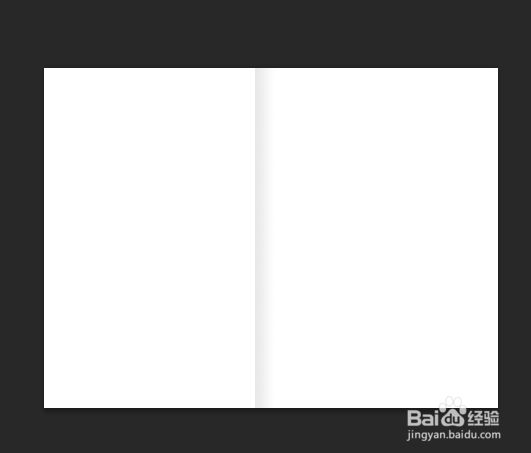1、新建一张画布。
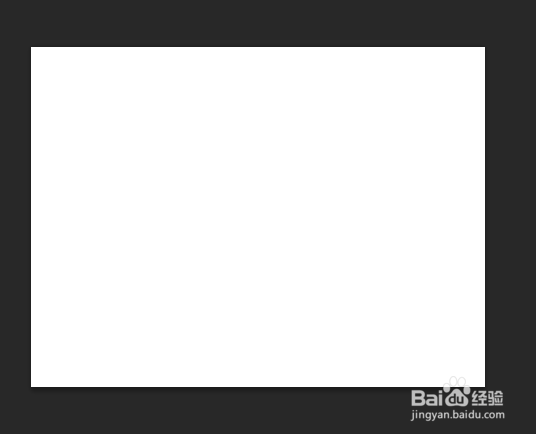
2、新建一个图层。
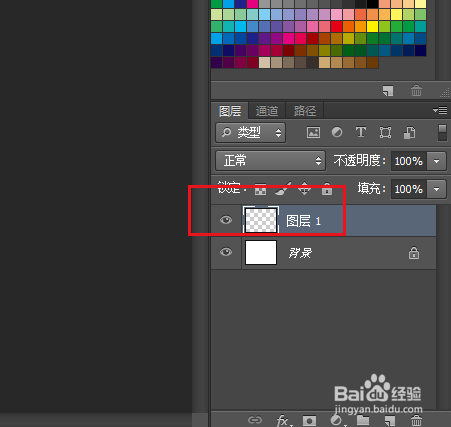
3、点击使用框形选框工具,在画布上框出一个矩形。
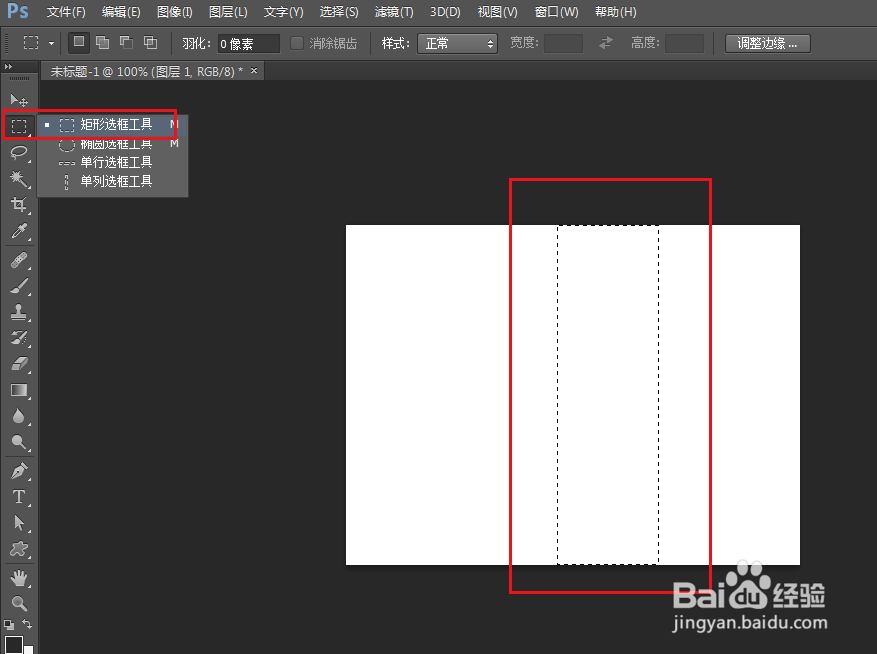
4、使用渐变工具,点击编辑渐变。
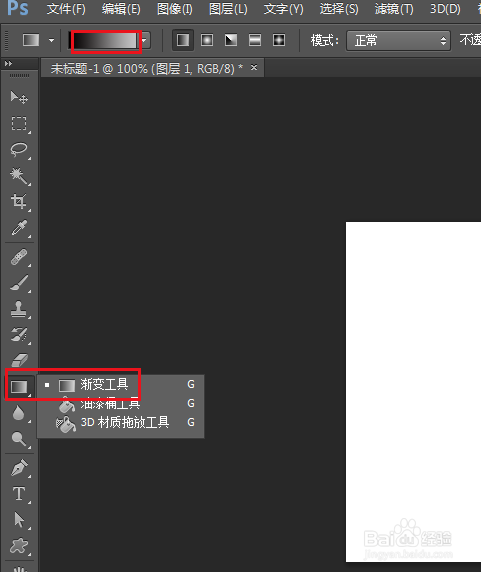
5、弹出对话框,左边渐变调整为浅一点的灰色,确定。

6、右边调整为白色,确定。
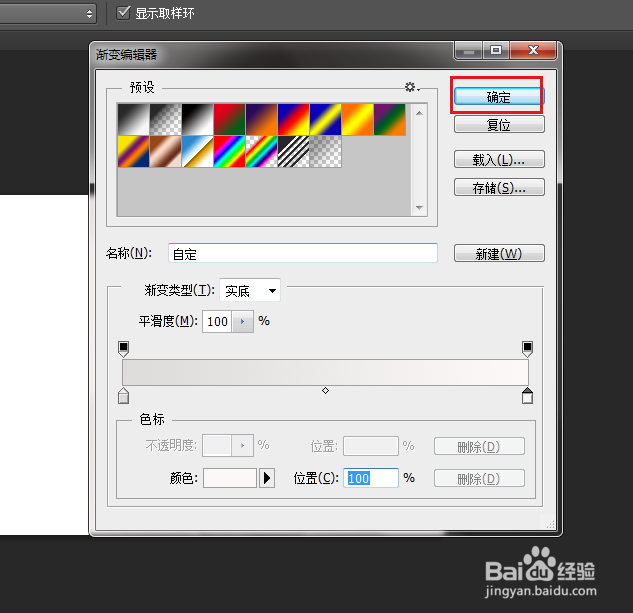
7、在画布上画出渐变效果。
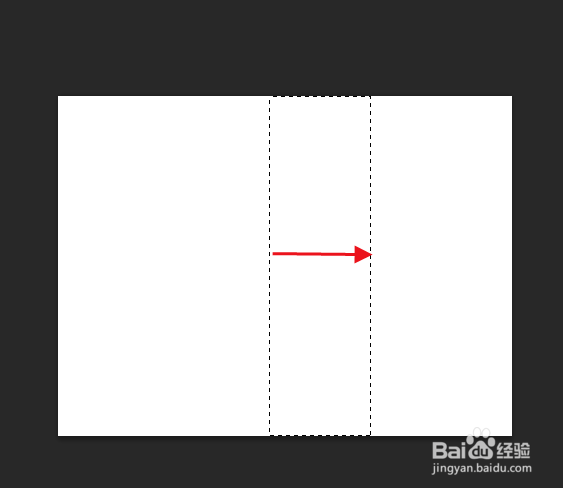
8、点击选择,取消选择。
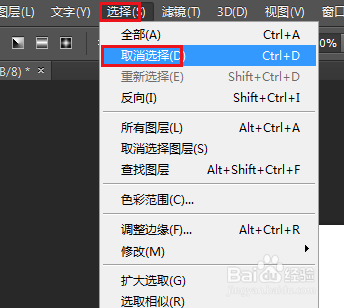
9、折痕效果制作完成。
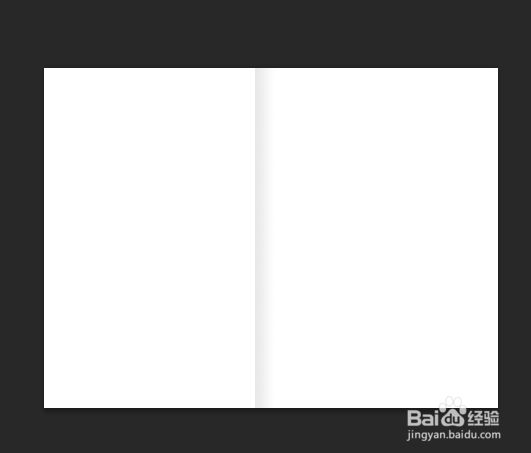
1、新建一张画布。
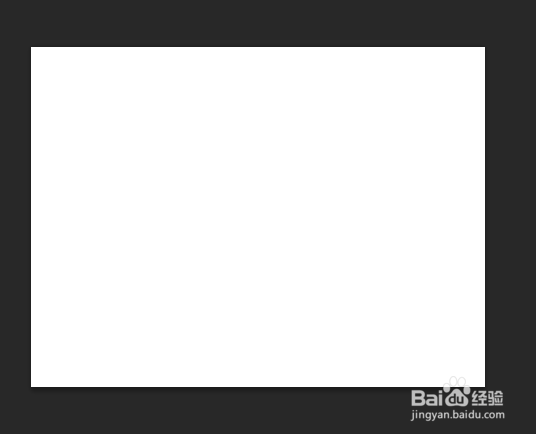
2、新建一个图层。
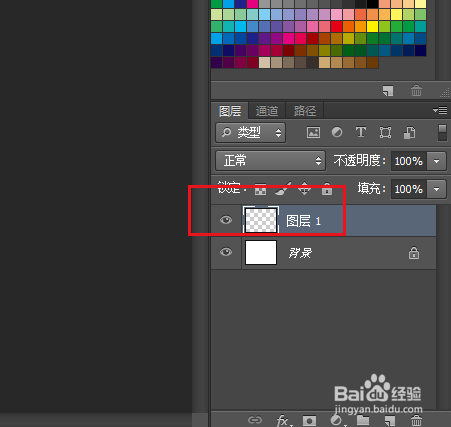
3、点击使用框形选框工具,在画布上框出一个矩形。
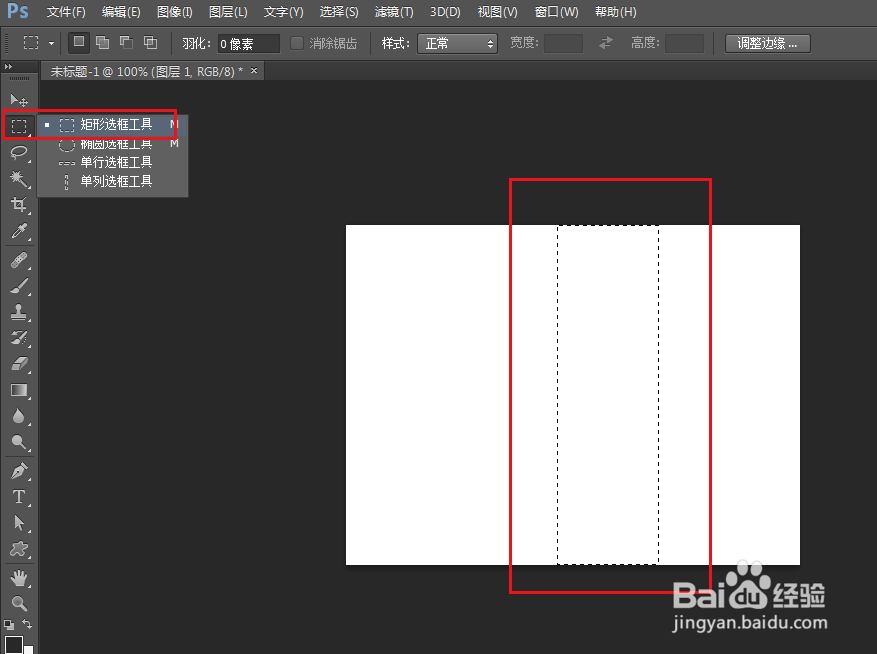
4、使用渐变工具,点击编辑渐变。
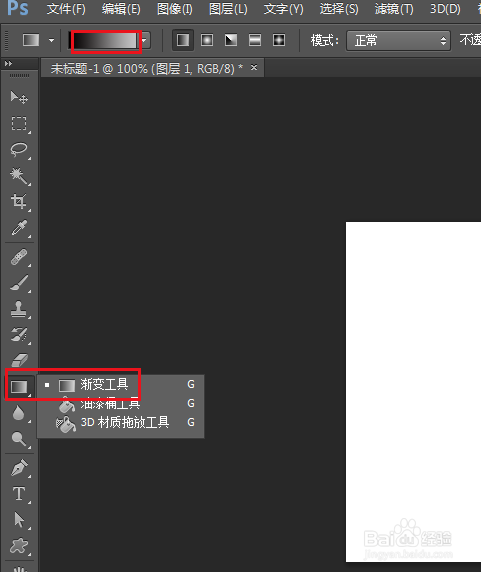
5、弹出对话框,左边渐变调整为浅一点的灰色,确定。

6、右边调整为白色,确定。
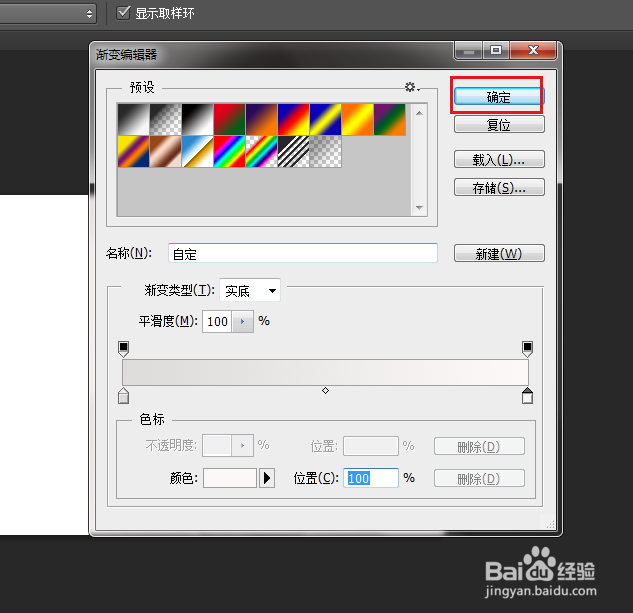
7、在画布上画出渐变效果。
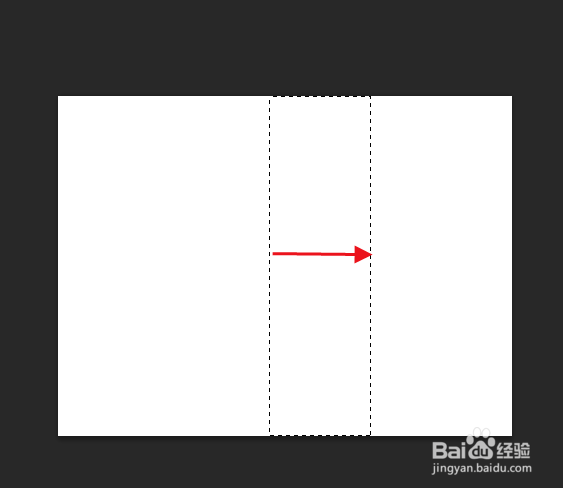
8、点击选择,取消选择。
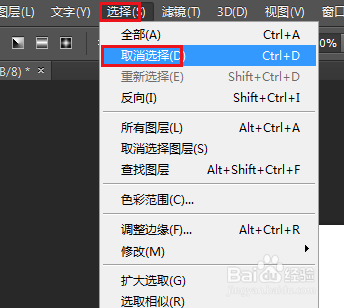
9、折痕效果制作完成。